
হ্যালো টেকটিউনস জনগণ, কেমন আছেন আপনারা সবাই? আশাকরি সবাই ভাল আছেন। এখন থেকে নিয়মিত আবার নতুন টিউন নিয়ে আমরা হাজির হলাম আপনাদের কাছে। আর টেকটিউনসের নিত্যনতুন টপিক আর সার্ভিস নিয়ে ভালো না থেকে আর উপায় আছে? আর এই নিত্যনতুন টপিক আর সার্ভিসের ধারা বজায় রাখার নিমিত্তে, আজকে আমি আপনাদের সাথে একদম নতুন একটি টপিক নিয়ে হাজির হলাম। আর আপনারা এই টিউনের মাধ্যমে জানতে পারবেন অনেক নতুন নতুন সব তথ্য।
আমাদের প্রায় সকল স্মার্টফোনে রয়েছে ভয়েস কমান্ড ফিচার আর স্মার্টফোনের এই ভয়েস কমান্ড ফিচারটি সত্যিই খুবই উপকারী ও দরকারি একটি টুলস এবং এটি অটোম্যাটিক ভাবেই রেসপন্স করে থাকে, তবে এই ফিচারটির মাধ্যমে আপনার প্রাইভেসি হুমকির মুখে পরার সম্ভাবনা রয়েছে কয়েক গুণ। কেননা প্রতিনিয়ত আপনি আপনার ফোনের মাইক্রোফোন এর মাধ্যমে, আপনার কথা, গুগল শুনতে পারে এবং আপনি যদি ভয়েস কমান্ড দেন তাহলে গুগল তা অনুসরণ করতে পারে।
তাছাড়া আপনার বাড়ির অথবা অফিসের গোপনীয় কথোপকথন যদি ইন্টারনেটের মাধ্যমে অন্য কোন কোম্পানির কাছে চলে যায় তাহলে আপনার প্রাইভেসি নিয়ে দুশ্চিন্তার শেষ থাকবে না, কেননা এই সমস্যার সাথে আরও অনেক পক্ষ জরিত থাকার সম্ভাবনা রয়েছে।
তবে আশার কথা এই যে আপনার ডিভাইসের উপর আপনার কন্ট্রোল এখনও সম্পূর্ণ হারিয়ে যায় নি বরং এখনও গুগল অ্যাকাউন্ট এবং ডিভাইসের উপর আপনার সম্পূর্ণ কন্ট্রোল রয়েছে এবং গুগল আপনার কথা যেন শুনতে না পারে তার সেটিংস ও আপনার হাতের কাছেই রয়েছে।
আপনি যদি অবাক হন এটা জেনে যে গুগল আপনার কথা প্রতিনিয়ত শুনছে, কেননা গুগল আপনার মোবাইল ডিভাইসের মাইক্রোফোন খোলা রাখার জন্য নিম্নে গ্রহণোযোগ্য কিছু কারন বর্ণনা করা হলঃ
এই কারণগুলোর কারণে গুগলের আপনার কথা প্রতিনিয়ত শোনাতে কোন আইনি বাধা নেই, কিন্তু অনেকের কাছেই এটা অগ্রহণযোগ্য। এবং আপনি যখন এই অ্যাপগুলো ইন্সটল করেন তখন গুগল আপনার থেকে অনুমোদন নিয়েই এটি করে। তাছাড়া বেশিরভাগ লোকেরা এই অ্যাপগুলো ইন্সটল করার সময় যে সব পারমিশনগুলো প্রদান করে সেগুলো খুবই কম সংখ্যক লোক মনোযোগ সহকারে দেখে।
আপনার গুগল অ্যাকাউন্টে গিয়ে দেখতে পারবেন আপনার কোন কোন ভয়েস কমান্ড গুলো Google রেকর্ডিং অ্যাক্সেস করে।
১. আপনার ওয়েব ব্রাউজার থেকে Google My Activity অপশনে যান এবং এটা নিশ্চিত করুন যে আপনি আপনার গুগল অ্যাকাউন্টে লগইন করেছেন। এখন Web & App Activity সেকশনে স্ক্রোল করুন এবং Manage activity অপশন সিলেক্ট করুন। এরপরে, Filter by date & product অপশন সিলেক্ট করুন।

২. এখন একটি লিস্ট সহ ফিল্টার বক্স ওপেন হবে। এখন নিচে স্ক্রোল করুন এবং Voice and Audio এর পাশের চেক বক্সটিতে ক্লিক করুন এবং Apply বাটনে ক্লিক করুন।
ফলে এটি আপনার এক্টিভিটির হিস্টোরিকে শুধু ভয়েস এবং অডিও রেকডিংয়ে ফিল্টার করবে যা গুগল আপনার কাছে থেকে সংগ্রহ করেছে।
আপনার কথা শোনা থেকে গুগলকে বিরত রাখার বেশ কয়েকটি উপায় রয়েছে। এর মধ্যে একটি হচ্ছে আপনার গুগল অ্যাকাউন্ট থেকে একটিভ listening কে সম্পূর্ণরূপে ডিজেবল করে দেয়া। তো সে যাইহোক, আর এর জন্য গুগলকে আপনার বিশ্বাস করতে হবে যে গুগলের সবগুলো অ্যাপ আপনার কথা শোনা বন্ধ করেছে।
আরেকটি পদ্ধতি হচ্ছে, active listening কে ফোর্সফুল্লি বন্ধ করা এবং গুগল অ্যাপ থেকে সবগুলো পার্মিশন রিমুভ করা। আমরা এই টিউনে, প্রতিটি পদ্ধতি নিয়ে বিস্তারিত আলোচনা করবো যাতে আপনি যেকোন একটি পদ্ধতি বেছে নিতে পারেন যা আপনার প্রাইভেসিকে সর্বোত্তমভাবে রক্ষা করবে।
গুগল আপনার কথা শোনা থেকে বিরতা রাখার সবচেয়ে সহজ উপায় হচ্ছে আপনার গুগল অ্যাকাউন্টের অডিও রেকর্ডিং সেভ করাকে ডিজেবল করা।
১. প্রথমে, আপনার ওয়েব ব্রাউজার থেকে Google My Activity তে ভিজিট করুন, এবং ডান পাশের প্যানেল থেকে Web & App Activity অপশন সিলেক্ট করুন।
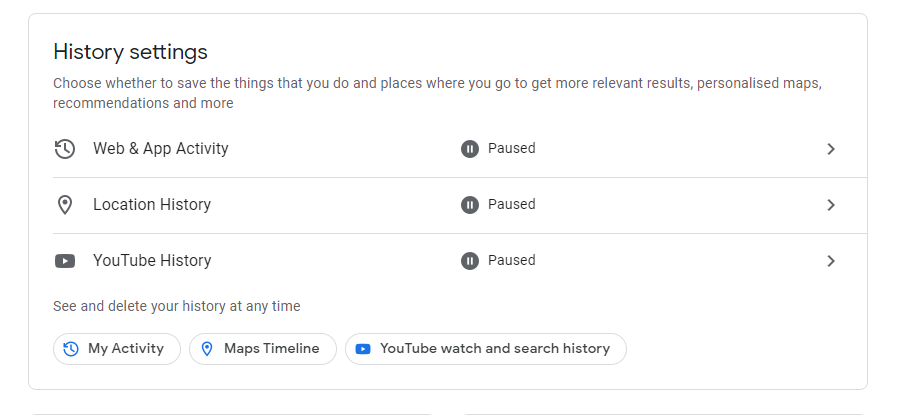
২. এখন Web & App Activity পেইজ ওপেন হবে। Include audio recordings অপশনটির পাশের চেক বক্সটি আনচেক করুন।
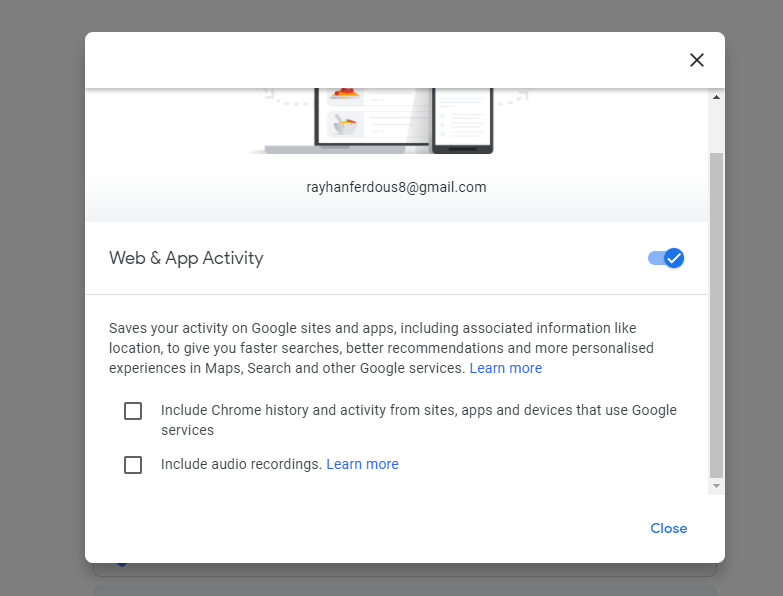
এটি ডিজেবল করা হয়ে গেলে, Google Assistant, Google Search, বা Google Maps এ ইস্যু করা সমস্ত ভয়েস কমান্ড আপনার গুগল অ্যাকাউন্টে লগ করবে না।
নোটঃ অর্থাৎ শুধুমাত্র ইনকামিং রেকডিংগুলো গুগল সেভ করবে না। আর এর মানে এই নয় যে গুগল আপনার কথা সবসময় শুনছে না। গুগল এর প্রান্ত থেকে আপনার সমস্ত কথা ডিজেবল করতে আপনাকে আরও কঠোর পদক্ষেপ নিতে হবে, নিচে আরও বিস্তারিত আলোচনা করা হল।
Google Assistant হচ্ছে প্রধান অ্যাপস যা আপনার কথা প্রায়শই শোনে। আর এই অ্যাপটি আপনার “OK Google” বক্তব্যের রেস্পন্ড জানাতে সর্বদা প্রস্তুত।
আপনি আপনার কথা যাতে না শুনতে পারে এই জন্য এই অ্যাপের মাইক্রোফোন পার্মিশন বন্ধ করতে পারেন।
এটা করতেঃ
১. আপনার Android ফোনের সেটিংস মেনু ওপেন করুন এবং Google এ ট্যাপ করুন।
২. এখন Settings for Google apps অপশনটি সিলেক্ট করুন।
৩. এখন Search, Assistant & Voice অপশনটি সিলেক্ট করুন।

৪. এখন, Voice অপশনটি সিলেক্ট করুন।
৫. ভয়েস মেনু থেকে Voice Match অপশন সিলেক্ট করুন।
৬. এখন ভয়েস ম্যাচ স্ক্রিন থেকে Hey Google এর ডানদিকের টগল সুইচটি ডিজেবল করুন।
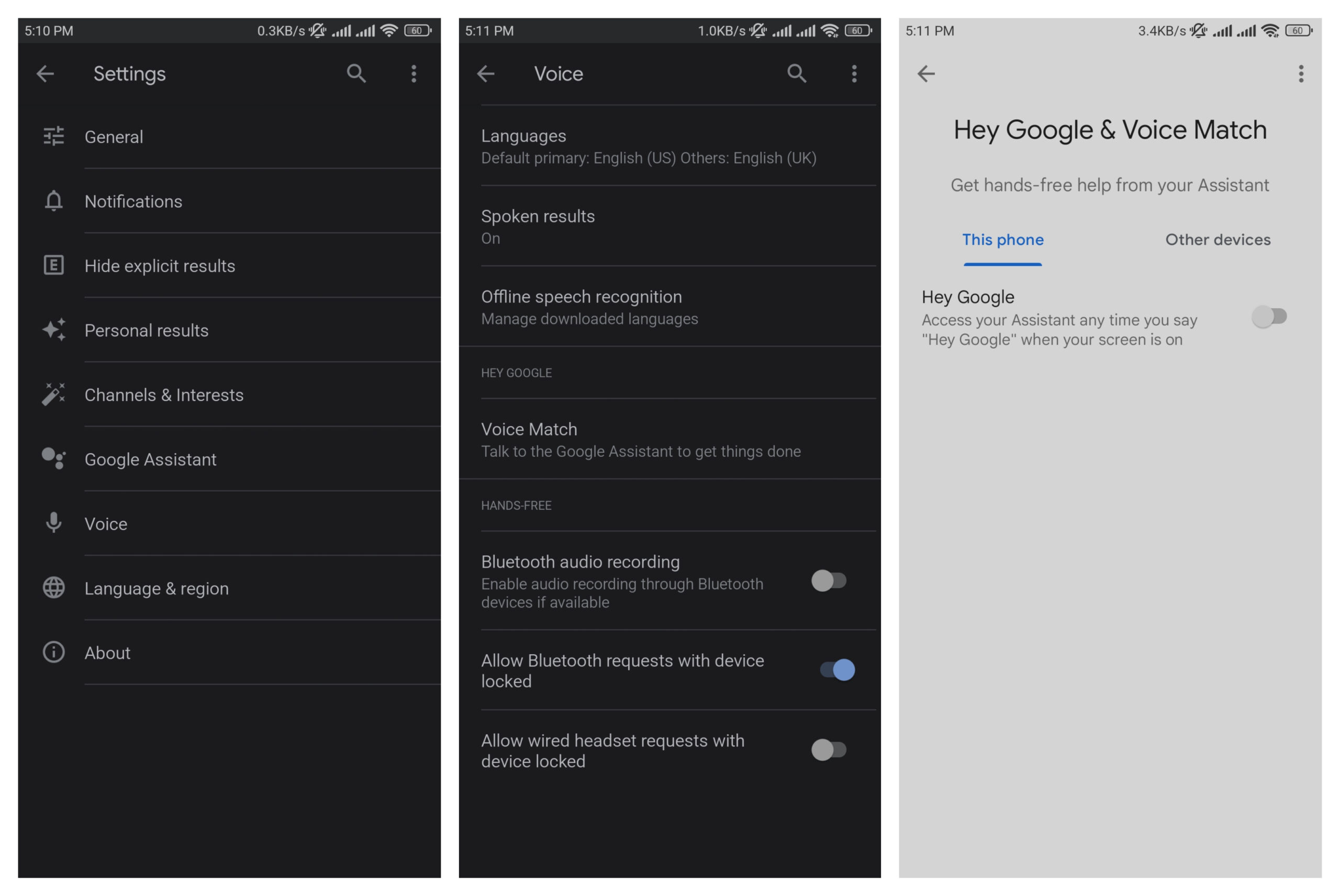
ফলে এটি Google Assistant অ্যাপকে "Hey Google" বাক্যাংশটি শোনা থেকে ডিজেবল করবে। তবে মনে রাখবেন ভয়েস কমান্ড দিতে চাইলে আপনার Google Assistant অ্যাপে মাইক্রোফোন আইকনে ম্যানুয়ালি ট্যাপ করতে হবে। সে যাইহোক, যদি প্রাইভেসি আপনার একমাত্র চিন্তার কারন হয় তাহলে এখানে অবশ্যই আপনাকে সতর্কতা অবলম্বন করতে হবে।
গুগলের আরেকটি অ্যাপ যা আপনার কথা শোনে তার নাম হচ্ছে Android Auto। আর সৌভাগ্যক্রমে, এই অ্যাপটিতে একটি সেটিংস রয়েছে যার মাধ্যমে আপনি এই ফিচারটি বন্ধ করতে পারবেন ফলে অ্যাপটি আপনার কথা সবসময় শোনবে না।
১. Android Auto অ্যাপটি চালু করুন এবং মেনু আইকনে ট্যাপ করুন।
২. Android Auto এর মেনু থেকে, Settings অপশনটি সিলেক্ট করুন।
৩. সেটিংসের মেনু থেকে "Hey Google" ডিটেক্টশন অপশনটি সিলেক্ট করুন।
৪. পরবর্তী সেটিংস স্ক্রিনে, Hey Google-এর ডানদিকের টগল সুইচটি ডিজেবল করুন।
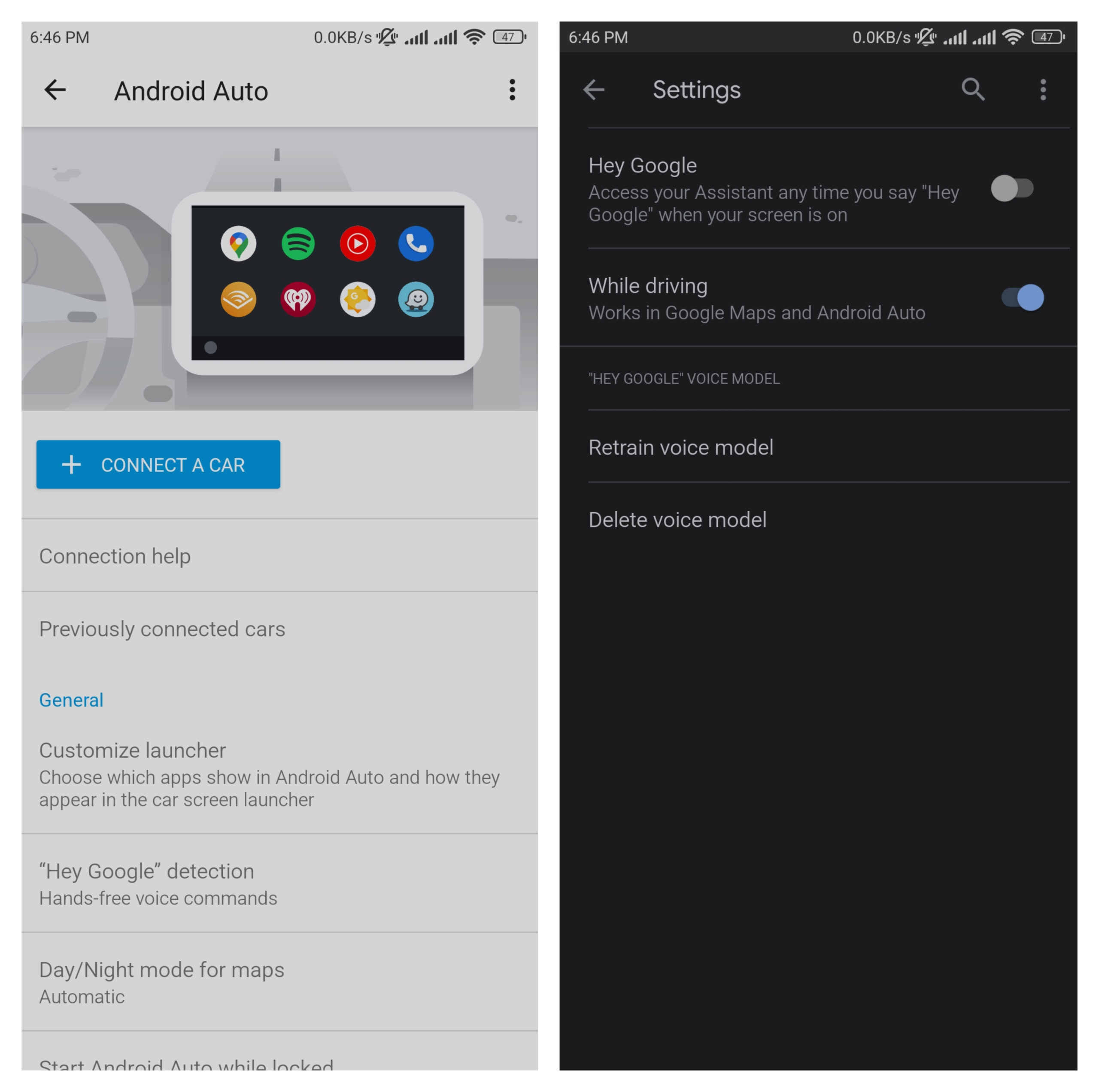
ফলে আপনি যখন "Hey Google" বলবেন তখন এটি ক্রমাগত মনিটরিং করা থেকে Android Auto অ্যাপকে ডিজেবল করবে। আর মনে রাখবেন, আপনাকে Android Auto অ্যাপটিকে আবার ম্যানুয়ালি কমান্ড দিতে হবে কারণ আপনি আর আপনার ভয়েস কমান্ড দিয়ে অ্যাপটি চালু করতে পারবেন না।
আপনি যদি আপনার ফোনের Google Maps অ্যাপের Google Assistant সেটিং চেক না করে থাকেন তাহলে Google Maps এখনও আপনার ভয়েস কমান্ড শুনতে পারবে। তবে আপনি Google Maps অ্যাপের মধ্যে থেকে এই ফিচারটি বন্ধ করতে পারেন।
১. প্রথমে আপনার ফোন থেকে Google Maps অ্যাপটি ওপেন করুন এবং আপনার প্রোফাইল মেনু ওপেন করতে উপরের ডানদিকে আপনার প্রোফাইল পিকচারের উপর ট্যাপ করুন।
২. এখন Google Maps এর সেটিংস মেনু ওপেন করতে Settings অপশন সিলেক্ট করুন।
৩. Navigation settings এ ট্যাপ করুন, এবং পরবর্তী স্ক্রিন থেকে Google Assistant settings অপশনটি সিলেক্ট করুন।
৪. এখন Driving Mode স্ক্রিনে, Driving Mode এর ডান দিকের টগলটি ডিজেবল করা আছে কিনা তা নিশ্চিত করুন।
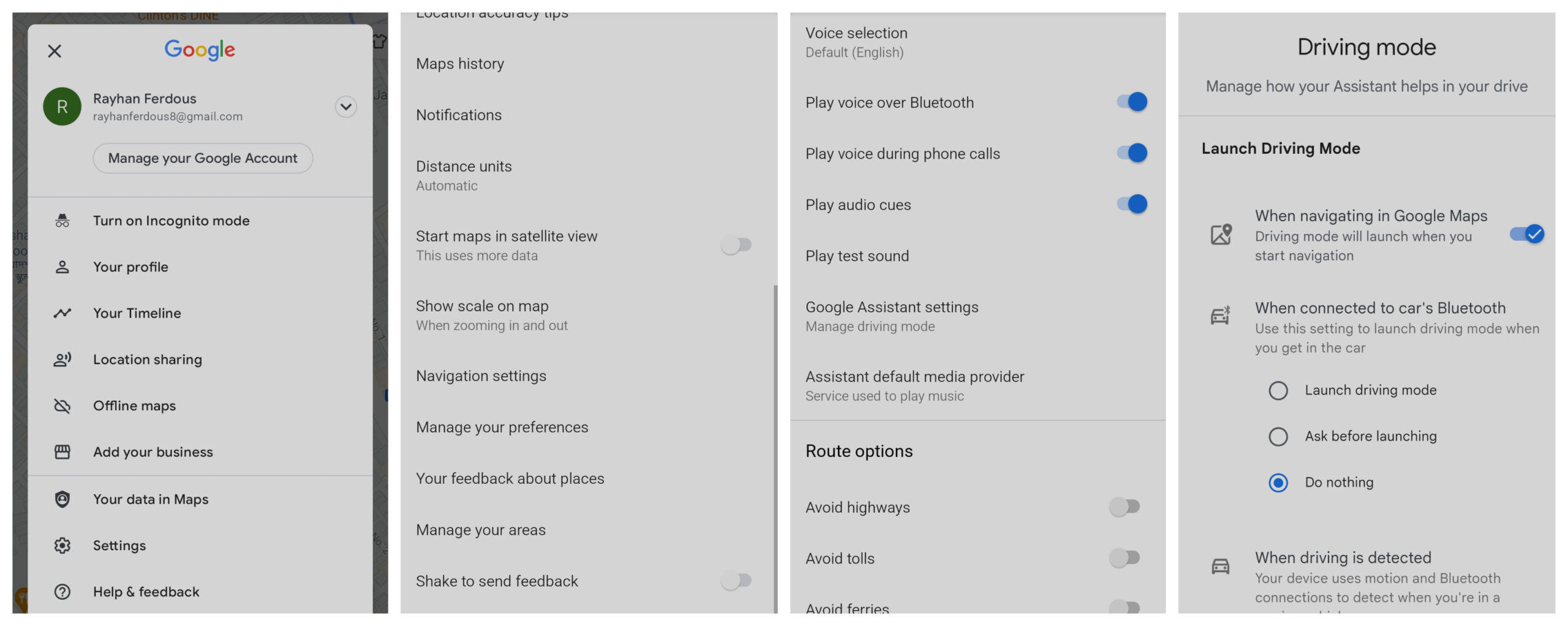
ফলে Google Maps এর ভিতরে একটিভ থাকা Google Assistant কে ডিজেবল করে দিবে। আর ভয়েস কমান্ড দিতে চাইলে Google Maps এর হোম স্ক্রিন থেকে মাইক্রোফোন আইকনে ম্যানুয়ালি ট্যাপ না করলে Google Maps আপনার কথা শুনবে না।
আপনার কথা শোনা থেকে Google অ্যাপ কে বিরত রাখতে আপনি এই ফাইনাল পদ্ধতিটি ফলো করতে পারেন আর তা হচ্ছে আপনার ফোনের Google app এর মাইক্রোফোনের পার্মিশন ডিজেবল করা।
১. আপনার Android ফোনের সেটিংস মেনু ওপেন করুন এবং Apps অপশনটি সিলেক্ট করুন।
২. অ্যাপ লিস্ট থেকে স্ক্রোল করে Google অ্যাপ এ যান এবং Google অ্যাপের উপর ট্যাপ করুন।
৩. এখন গুগল App info পেইজ ওপেন হবে, Permissions অপশন সিলেক্ট করুন।
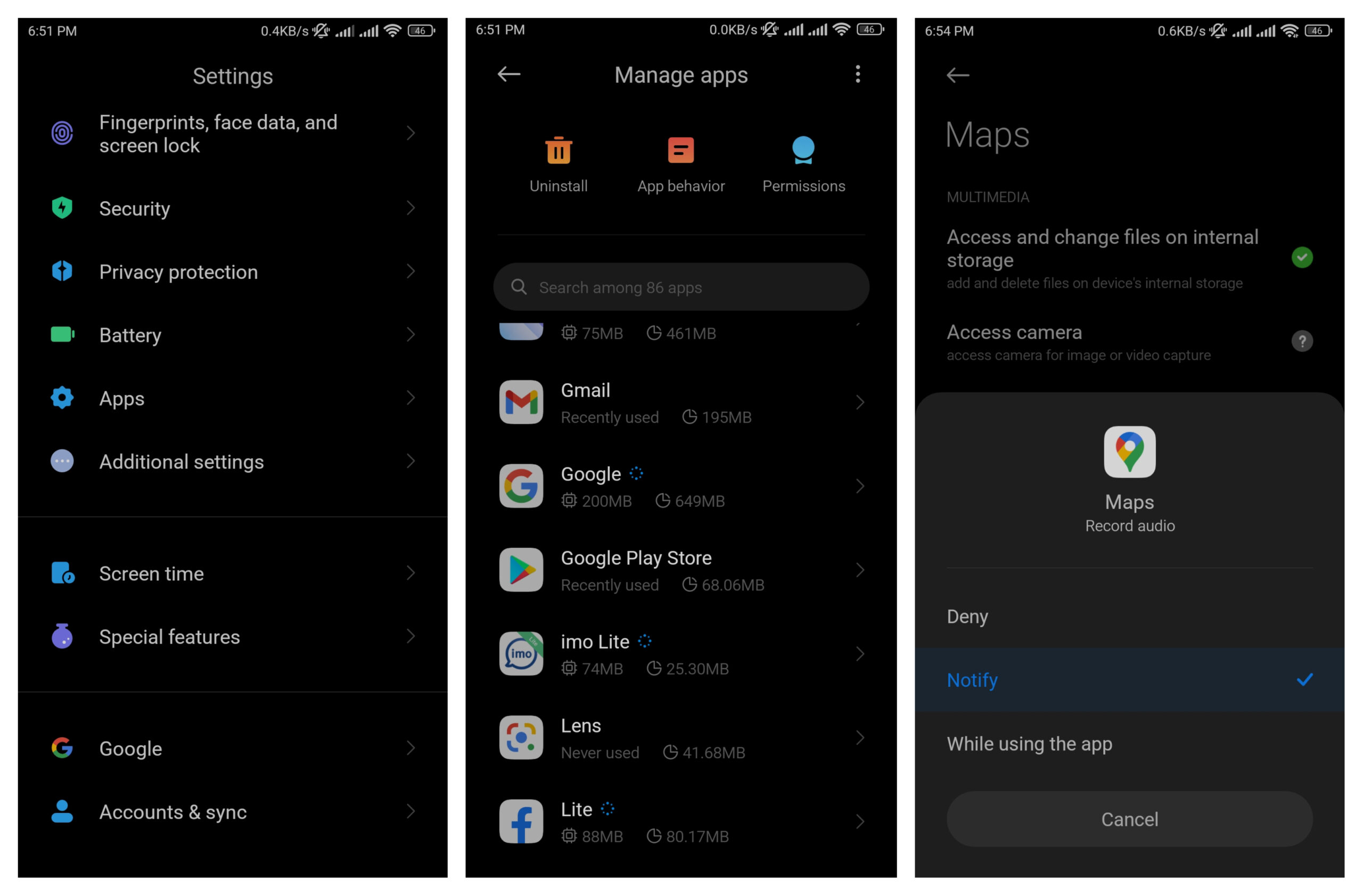
এরপরে, আপনি আপনার Google অ্যাপের মাইক্রোফোন অ্যাক্সেস ডিজেবল করতে যাচ্ছেন, যাতে এটি আপনার ফোনের মাইক্রোফোনের মাধ্যমে আপনার কথা শুনতে না পারে।
৪. এখন App permissions মেনুর লিস্ট থেকে Microphone অপশনটি সিলেক্ট করুন।
৫. এখন, মাইক্রোফোন এর পার্মিশন স্ক্রিন থেকে Deny রেডিট বাটনটি এনাবল করে দিন।
ফলে, আপনার ফোনের মাইক্রোফোনে Google অ্যাপের কোনো অ্যাক্সেস থাকবে না। আপনি নিশ্চিন্ত থাকতে পারেন যে Google অ্যাপ যেকোনো সময় আপনার কথা শুনতে পারবে না।
আপনার কথোপকথনকে প্রাইভেট রাখুন যাতে গুগল আপনার কথা শুনতে না পারে। গুগল তাদের হাজার হাজার ইউজারদের কাছ থেকে সংগ্রহ করা সমস্ত অডিও রেকর্ডিং সেভ করার পিছনে কোনো খারাপ উদ্দেশ্য নাও থাকতে পারে। কিন্তু আপনি যদি সত্যিই আপনার নিজের কথোপকথনে অডিও তথ্যের বিশাল লাইব্রেরির অংশ না হতে চান, তাহলে তা বন্ধ করার জন্য এখনও আপনার কাছে কিছু অপশন রয়েছে।
আমি এরকম নিত্যনতুন কাজের সফটওয়্যার নিয়ে টেকটিউনসে হাজির হবো নিয়মিত। তবে সে জন্য আপনার যা করতে হবে তা হলো আমার টেকটিউনস প্রোফাইলে আমাকে ফলো করার জন্য 'Follow' বাটনে ক্লিক করুন। আর তা না হলে আমার নতুন নতুন টিউন গুলো আপনার টিউন স্ক্রিনে পৌঁছাবে না।
আমার টিউন গুলো জোসস করুন, তাহলে আমি টিউন করার আরও অনুপ্রেরণা পাবো এবং ফলে ভবিষ্যতে আরও মান সম্মত টিউন উপহার দিতে পারবো।
আমার টিউন গুলো শেয়ার বাটনে ক্লিক করে সকল সৌশল মিডিয়াতে শেয়ার করুন। নিজে প্রযুক্তি শিখুন ও অন্য প্রযুক্তি সম্বন্ধে জানান টেকটিউনসের মাধ্যমে।
আমি রায়হান ফেরদৌস। বিশ্বের সর্ববৃহৎ বিজ্ঞান ও প্রযুক্তির সৌশল নেটওয়ার্ক - টেকটিউনস এ আমি 12 বছর 4 মাস যাবৎ যুক্ত আছি। টেকটিউনস আমি এ পর্যন্ত 290 টি টিউন ও 131 টি টিউমেন্ট করেছি। টেকটিউনসে আমার 74 ফলোয়ার আছে এবং আমি টেকটিউনসে 1 টিউনারকে ফলো করি।